Foto von STR/NurPhoto über Getty Images
- Sie können Ihren Netflix-Plan ändern, wenn Sie eine andere Preisstufe abonnieren möchten.
- Netflix bietet derzeit vier Preispläne an: Basic mit Werbung, Basic, Standard und Premium.
- Basic mit Ads kostet 7 $ pro Monat, Basic 10 $, Standard 16 $ und Premium 20 $.
Wenn Sie sich zum ersten Mal für ein Netflix-Konto anmelden, müssen Sie einen Abonnementplan auswählen.
Der neue Basic mit Anzeigenplan für einen monatlichen Preis von 7 $ ist am günstigsten, bietet aber die wenigsten Vergünstigungen; Der Premium-Plan ist der teuerste, hat aber die höchste Auflösung und die größte Anzahl von Geräten und Zuschauern, die gleichzeitig erlaubt sind. Die Basic- und Standard-Pläne liegen zwischen den beiden.
Im Laufe der Zeit stellen Sie jedoch möglicherweise fest, dass Sie Netflix anders verwenden, als Sie es bei der anfänglichen Auswahl Ihres Plans erwartet hatten. Glücklicherweise ist es einfach, Ihren Netflix-Plan auf das Abonnement umzustellen, das zu Ihrem Budget und Ihren Sehgewohnheiten passt. Hier ist wie.
So ändern Sie Ihren Netflix-Plan
1. Öffnen Sie Netflix auf einem PC oder Mac und melden Sie sich bei Ihrem Konto an, wenn Sie dazu aufgefordert werden.
2. Klicken Sie auf Ihr Profil.
3. Bewegen Sie den Mauszeiger in der oberen rechten Ecke Ihres Bildschirms über Ihr Profilsymbol, um ein Dropdown-Menü zu öffnen. Klicken Sie im Dropdown-Menü auf „Konto“.
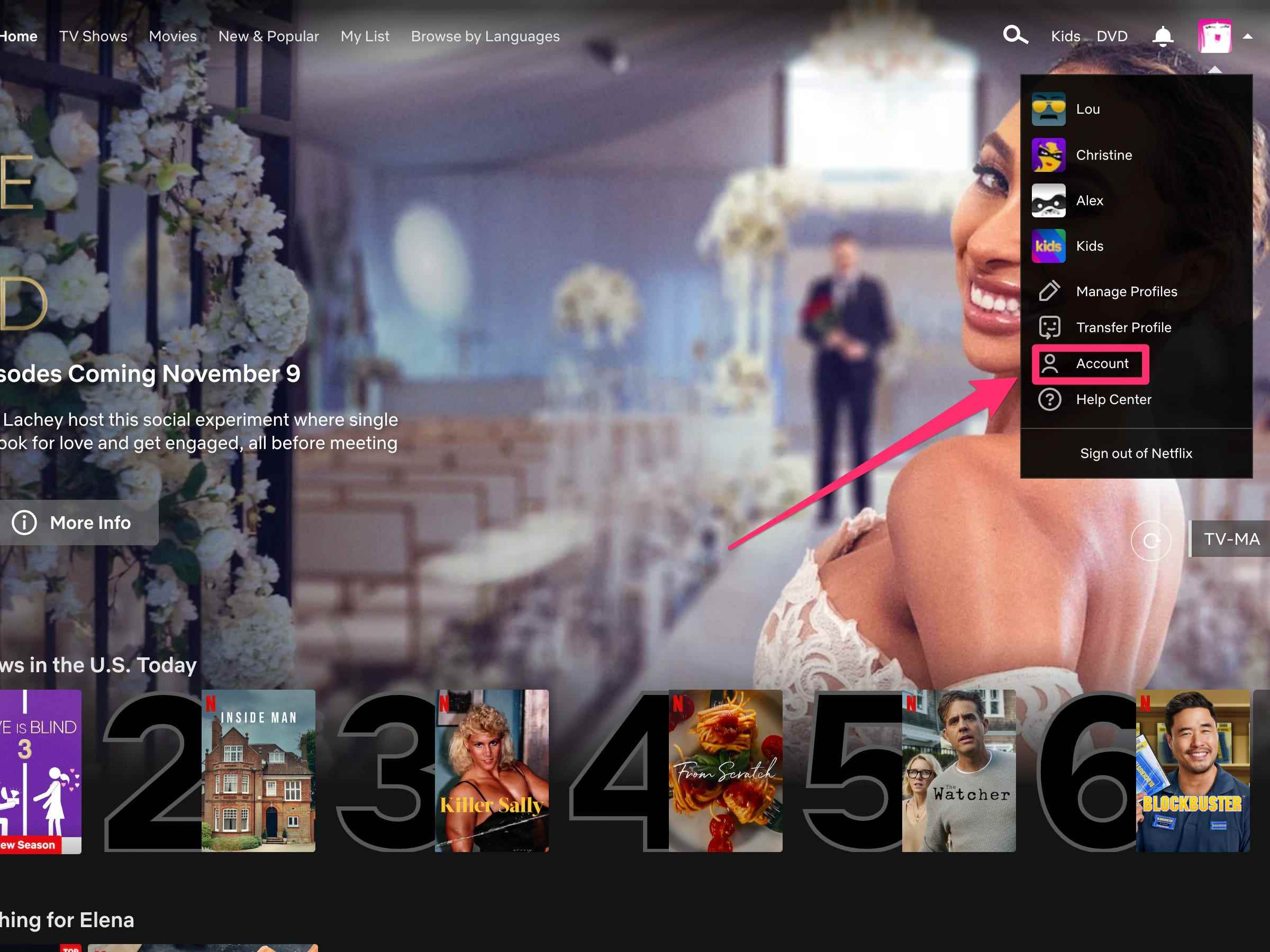
Elena Matarazzo/Insider
4. Auf der nächsten Seite sehen Sie Ihre Kontoinformationen. Ihr aktueller Netflix-Plan wird im Abschnitt „Plandetails“ je nach Ihrem aktuellen Plan entweder als Basic mit Werbung, Basic, Standard oder Premium angezeigt. Klicken Sie rechts neben Ihrem aktuellen Plan auf „Plan ändern“.
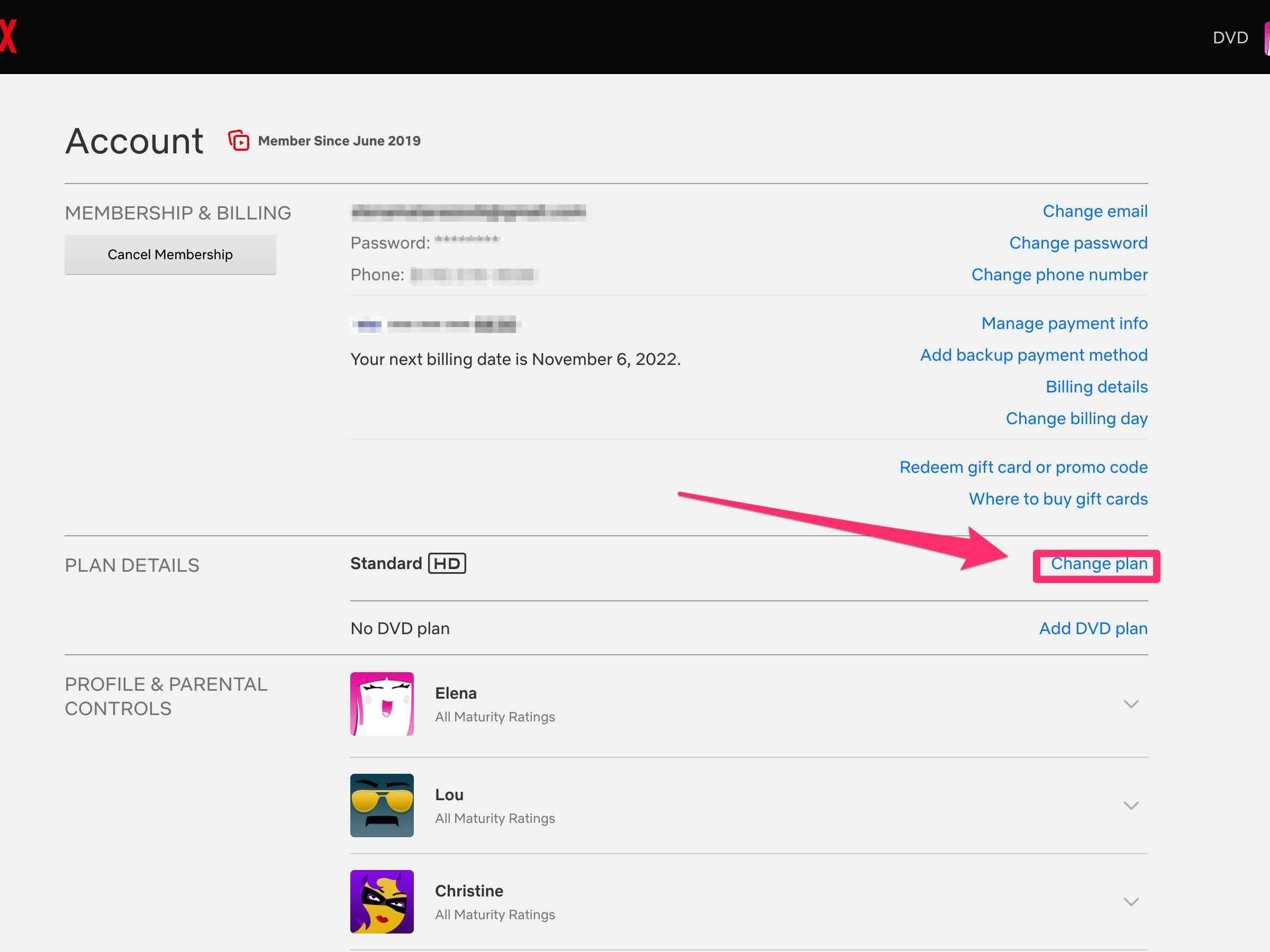
Elena Matarazzo/Insider
5. Klicken Sie auf den Plan, zu dem Sie wechseln möchten, und klicken Sie dann auf „Weiter“.
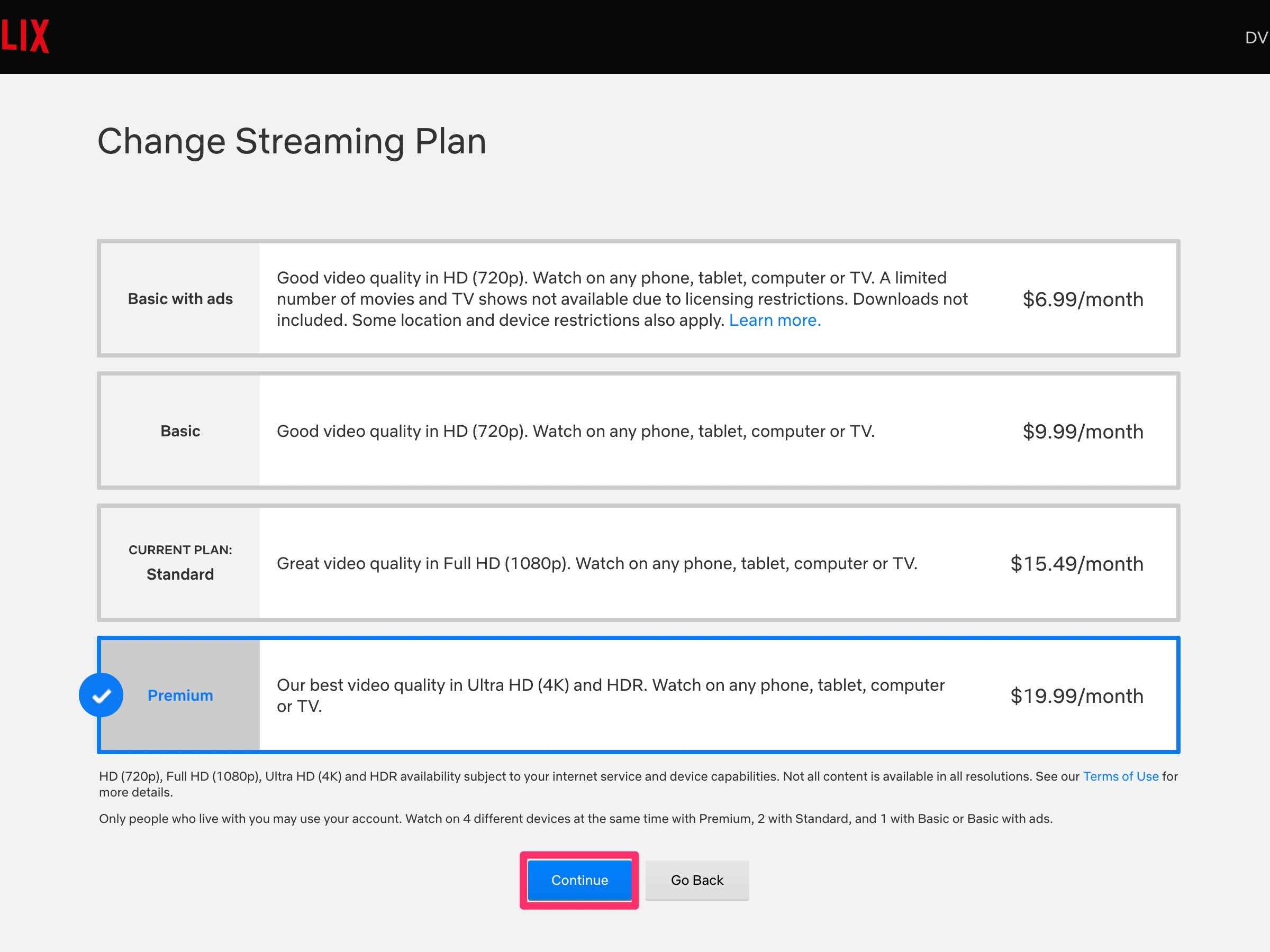
Elena Matarazzo/Insider
6. Klicken Sie auf „Änderung bestätigen“.
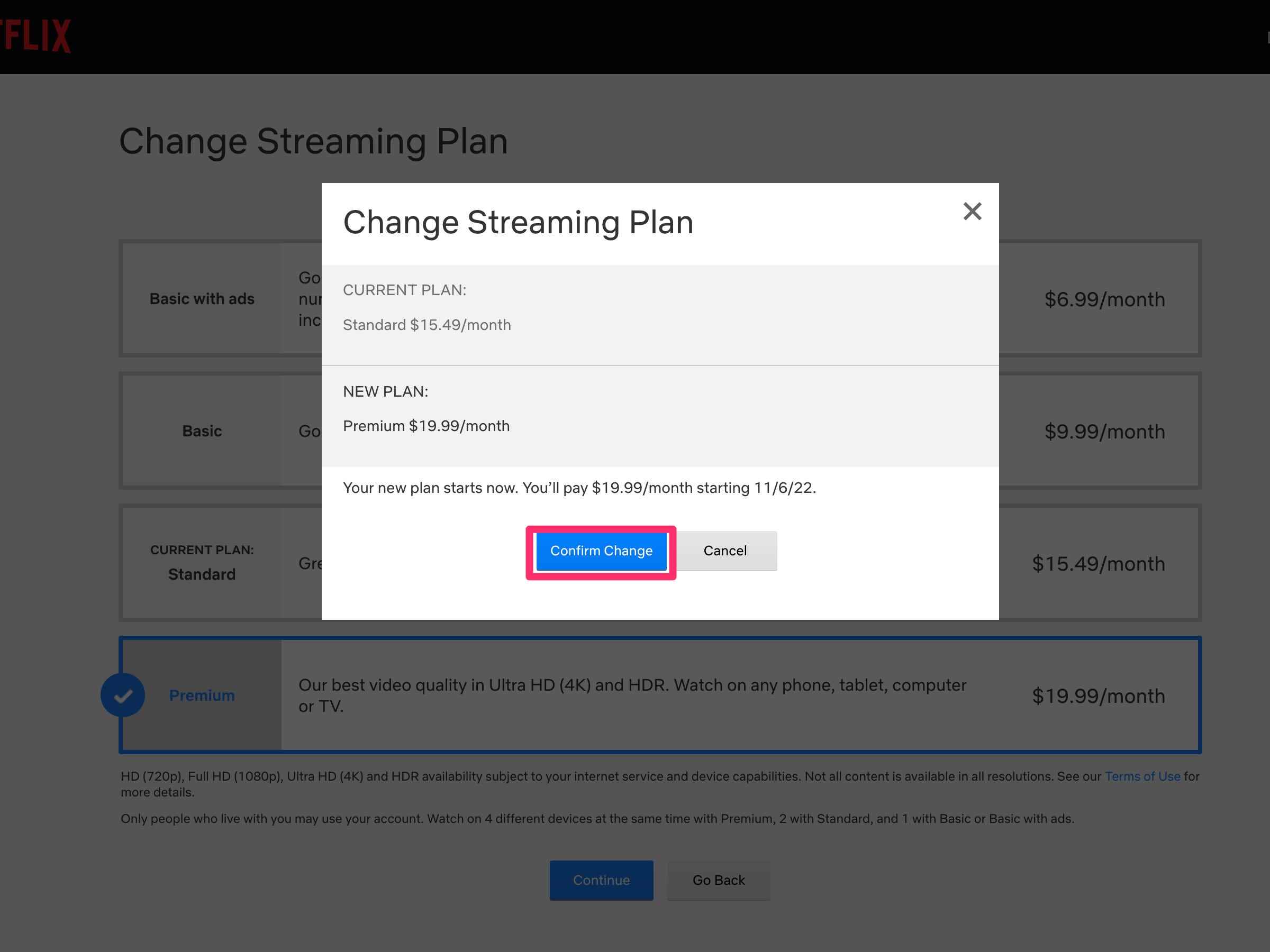
Elena Matarazzo/Insider
Ihr Netflix-Plan ändert sich am ersten Tag Ihres nächsten Abrechnungszeitraums.
